win10无线服务没有运行怎么办 win10无线服务未运行处理方法
更新时间:2023-12-01 15:36:01作者:run
许多人在使用win10时都会遇到无线服务未运行的问题,这给我们的网络连接带来了很大的困扰,当我们无法连接到无线网络时,无法浏览网页、接收邮件和进行在线交流,这无疑给我们的生活和工作带来了很大的不便。对此win10无线服务没有运行怎么办呢?本文将介绍win10无线服务未运行处理方法,帮助您重新启动无线服务。
具体方法如下:
1、"win+R"快捷键打开运行,输入"services.msc",回车打开。
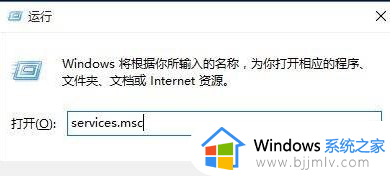
2、进入新窗口后,找到其中的"WLAN AutoConfig"服务,双击将其打开。
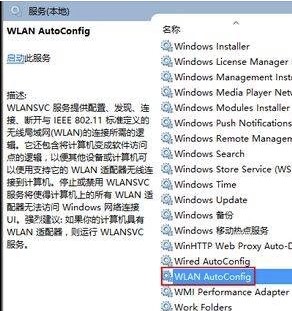
3、在窗口中将"启动类型"改为"自动",接着点击"服务状态"下方的"启动"按钮,最后点击应用确定保存即可。
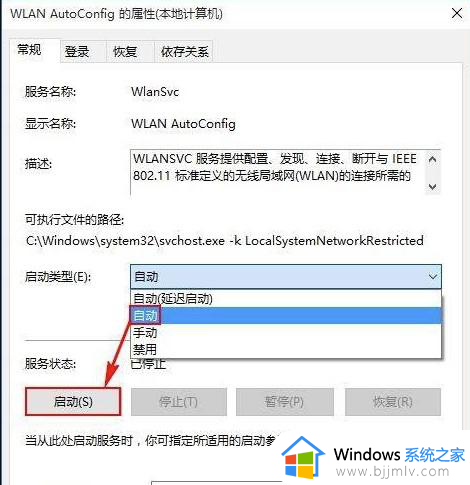
以上就是win10无线服务未运行处理方法的全部内容,如果遇到这种情况,你可以按照以上步骤解决问题,非常简单且快速。
win10无线服务没有运行怎么办 win10无线服务未运行处理方法相关教程
- windows10音频服务未运行怎么回事 win10音频服务未运行的解决教程
- win10找不到security center服务怎么回事 win10没有security center服务如何处理
- win10防火墙服务没了怎么办 win10防火墙服务没有了解决方法
- 依赖服务或组无法启动win10怎么办 依赖服务或组无法启动不能上网win10处理方法
- win10没有windows firewall服务怎么办 win10找不到windows firewall服务解决方法
- win10无法连接sene服务怎么办 win10无法连接到sens处理方法
- win10安装工具无法运行怎么办 win10下载工具无法运行如何解决
- win10进程服务主机太多怎么办 win10进程一堆服务主机处理方法
- win10音频服务未响应未修复怎么回事 win10提示音频服务未响应未修复如何处理
- win10dns服务器无响应怎么办 解决win10dns服务器未响应的教程
- win10如何看是否激活成功?怎么看win10是否激活状态
- win10怎么调语言设置 win10语言设置教程
- win10如何开启数据执行保护模式 win10怎么打开数据执行保护功能
- windows10怎么改文件属性 win10如何修改文件属性
- win10网络适配器驱动未检测到怎么办 win10未检测网络适配器的驱动程序处理方法
- win10的快速启动关闭设置方法 win10系统的快速启动怎么关闭
win10系统教程推荐
- 1 windows10怎么改名字 如何更改Windows10用户名
- 2 win10如何扩大c盘容量 win10怎么扩大c盘空间
- 3 windows10怎么改壁纸 更改win10桌面背景的步骤
- 4 win10显示扬声器未接入设备怎么办 win10电脑显示扬声器未接入处理方法
- 5 win10新建文件夹不见了怎么办 win10系统新建文件夹没有处理方法
- 6 windows10怎么不让电脑锁屏 win10系统如何彻底关掉自动锁屏
- 7 win10无线投屏搜索不到电视怎么办 win10无线投屏搜索不到电视如何处理
- 8 win10怎么备份磁盘的所有东西?win10如何备份磁盘文件数据
- 9 win10怎么把麦克风声音调大 win10如何把麦克风音量调大
- 10 win10看硬盘信息怎么查询 win10在哪里看硬盘信息
win10系统推荐